
SVG (Scalable Vector Graphics) – это формат, который позволяет создавать векторные изображения, масштабируемые без потери качества. Совмещение SVG с CSS дает широкие возможности для создания интерактивных и динамичных веб-эффектов. Одним из таких эффектов является анимация элементов SVG при наведении курсора, которая добавляет живости и интерактивности на страницу.
Для реализации анимации при наведении на элемент SVG с использованием только CSS, достаточно знать несколько ключевых свойств. Основным инструментом будет псевдокласс :hover, который позволяет изменять стиль элемента при наведении мыши. В сочетании с CSS-анимациями и трансформациями, можно добиться плавных изменений, таких как увеличение, изменение цвета или даже сложных деформаций.
Основным преимуществом такого подхода является отсутствие необходимости в JavaScript, что ускоряет загрузку страницы и делает код легче для восприятия и поддержки. Важно также учитывать, что анимация элементов SVG в CSS может быть использована для улучшения пользовательского опыта, а не только для декоративных целей. Например, использование плавных изменений в размерах или цветах при наведении может сделать интерфейс более интуитивным и приятным для пользователя.
Как добавить анимацию при наведении на элемент SVG с использованием CSS
Для создания анимации при наведении на элемент SVG с помощью CSS, важно понимать, как работать с основными свойствами SVG и CSS-анимацией. CSS позволяет манипулировать аттрибутами SVG-элементов, такими как цвет, форма, размер и другие визуальные характеристики. Рассмотрим несколько ключевых шагов для реализации анимации.
1. Подготовка SVG-элемента: сначала необходимо разместить SVG-элемент в разметке, предпочтительно через inline-метод, чтобы иметь прямой доступ к его частям через CSS. Например, используйте следующий код для встраивания SVG:
2. Создание эффекта наведения: чтобы добавить анимацию при наведении, используем псевдокласс :hover. В этом примере, мы изменим цвет круга при наведении мыши:
#circle:hover {
fill: red;
transition: fill 0.3s ease;
}
Здесь, свойство transition плавно изменяет цвет заполнения элемента за 0.3 секунды при наведении.
3. Добавление трансформаций: для более динамичных эффектов, можно добавить трансформации, такие как масштабирование или вращение. Пример с масштабированием:
#circle:hover {
transform: scale(1.2);
transition: transform 0.3s ease;
}
В этом случае, при наведении круг будет увеличиваться в 1.2 раза.
4. Использование анимаций с @keyframes: для более сложных анимаций можно использовать ключевые кадры. Например, для добавления эффекта «пульсации» можно прописать следующий код:
@keyframes pulse {
0% {
transform: scale(1);
}
50% {
transform: scale(1.1);
}
100% {
transform: scale(1);
}
}
#circle:hover {
animation: pulse 1s infinite;
}
Здесь круг будет «пульсировать», увеличиваясь и уменьшаясь при каждом наведении.
5. Управление несколькими анимациями: если необходимо применить сразу несколько эффектов, их можно комбинировать. Например, для одновременного изменения цвета и масштаба:
#circle:hover {
fill: red;
transform: scale(1.2);
transition: fill 0.3s ease, transform 0.3s ease;
}
Теперь при наведении элемент изменит как цвет, так и размер за 0.3 секунды.
6. Оптимизация производительности: при работе с анимациями важно помнить о производительности. Лучше избегать анимации свойств, таких как width и height, так как они могут вызывать перерасчет макета. Используйте transform и opacity для более производительных эффектов.
С помощью этих методов можно создавать различные анимационные эффекты на SVG-элементах, делая интерфейс более интерактивным и привлекательным.
Использование псевдокласса :hover для создания динамических эффектов
Псевдокласс :hover позволяет динамично изменять внешний вид элементов при наведении курсора, создавая интерактивные и привлекательные эффекты. Этот подход часто используется в анимации SVG, позволяя изменять их форму, цвет или другие визуальные параметры.
Для реализации анимации SVG с использованием :hover следует учитывать несколько важных аспектов:
- Трансформации. Вы можете использовать CSS-свойства
transformдля изменения положения, масштаба или поворота элементов SVG. - Цветовые изменения. Свойства
fillиstrokeпозволяют изменять цвета внутри и вокруг элементов, что делает анимацию более выразительной. - Изменение прозрачности. Псевдокласс :hover часто используется для создания эффекта плавного исчезновения или появления элементов с помощью свойства
opacity.
Пример простой анимации SVG при наведении:
В этом примере при наведении курсора на круг его цвет изменится на красный, а также будет происходить плавное увеличение масштаба.
- Использование переходов. Для достижения плавных эффектов важно использовать свойство
transition, которое контролирует продолжительность и тип анимации. Это позволяет добиться более естественного и плавного изменения. - Группировка элементов. Можно применять анимации к нескольким элементам одновременно. Например, при наведении на группу объектов можно задать общий эффект для всех элементов с помощью CSS-селекторов.
Пример группового изменения:
В этом примере при наведении на группу <g> все элементы внутри неё (в данном случае два круга) изменяют цвет и вращаются.
- Задержка анимации. Чтобы избежать слишком быстрых и резких эффектов, можно использовать свойство
transition-delay, чтобы добавить небольшую задержку перед началом анимации.
Вместо создания простых статичных изображений, использование :hover в сочетании с CSS-анимациями и трансформациями позволяет добавить динамичности и интерактивности на сайт, улучшая взаимодействие с пользователем.
Как анимировать цвет и заливку SVG при наведении

Для анимации цвета и заливки SVG при наведении можно использовать возможности CSS, такие как псевдоклассы :hover и свойство transition. Чтобы анимация работала корректно, важно правильно настраивать свойства внутри самого SVG, а также применять стили с использованием селекторов, ориентированных на элементы внутри SVG.
Начнем с примера SVG, состоящего из простого круга. В нем можно анимировать цвет обводки (stroke) и заливку (fill). Для этого необходимо использовать свойства CSS, которые позволят плавно изменять эти параметры при наведении на элемент.
Пример SVG:
Чтобы добавить анимацию, нужно прописать стили для :hover. Используем свойство transition для плавного перехода цвета обводки и заливки. Например:
svg circle {
transition: fill 0.3s ease, stroke 0.3s ease;
}
svg:hover circle {
fill: red;
stroke: green;
}
В данном примере при наведении на элемент SVG (на весь элемент svg) цвет заливки изменяется на красный, а цвет обводки – на зеленый. Анимация будет происходить в течение 0.3 секунд. Свойство transition позволяет задать продолжительность и функцию времени (ease), что делает анимацию плавной.
Важно помнить, что для успешной анимации в SVG необходимо работать не с самим тегом svg, а с его внутренними элементами, такими как path, circle, rect и так далее. Указание стилей для этих элементов внутри SVG позволяет детально контролировать анимацию различных параметров.
Другим полезным моментом является использование переменных CSS для управления цветами, что упрощает изменение темы и позволяет динамически менять стили. Например:
:root {
--circle-fill: blue;
--circle-stroke: black;
}
svg circle {
fill: var(--circle-fill);
stroke: var(--circle-stroke);
transition: fill 0.3s, stroke 0.3s;
}
svg:hover circle {
--circle-fill: red;
--circle-stroke: green;
}
В этом случае мы задали переменные CSS, которые управляют цветом заливки и обводки. При наведении на SVG эти переменные меняются, что автоматически приводит к изменению цветов, а анимация сохраняет свою плавность.
Такой подход дает больше гибкости и возможности для последующих изменений. Он также упрощает поддержку и изменение стилей при работе с большими проектами или сложными графиками.
Создание анимации изменения формы SVG через CSS
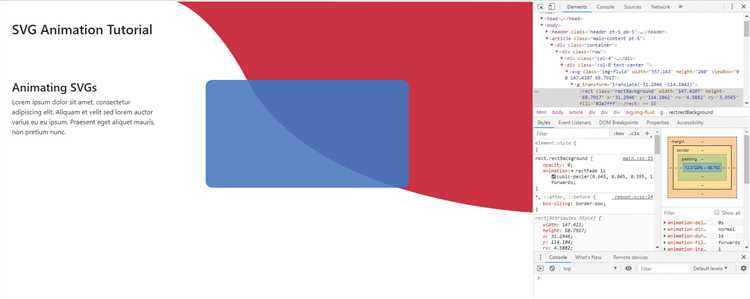
Предположим, у нас есть элемент <circle>, который при наведении будет менять свою форму. Мы можем использовать @keyframes для создания анимации, которая плавно изменит радиус круга, его положение или форму. Вот пример анимации круга с изменением радиуса:
В этом примере радиус круга плавно изменяется от 30 до 50 пикселей при наведении. Однако для более сложных форм и изменений, например, для <path>, потребуется более сложная анимация. Для этого можно использовать свойство stroke-dasharray для анимации линии и stroke-dashoffset для её развертывания. Рассмотрим анимацию с изменением пути:
Здесь при наведении на путь его контур плавно появляется за счет изменения значения stroke-dashoffset, которое определяет, насколько «закрыта» линия пути. Параметр stroke-dasharray устанавливает длину линии для анимации, а изменение stroke-dashoffset запускает эффект прорисовки.
Важно помнить, что анимации должны быть плавными и не перегружать восприятие. Подбирайте оптимальную скорость (например, 0.3s или 0.5s) и выбирайте подходящие easing-функции для естественного движения. Использование таких простых, но мощных инструментов CSS позволяет создавать интересные и динамичные эффекты на веб-страницах с минимальными затратами.
Применение трансформаций (scale, rotate) для элементов SVG при наведении

Для применения scale (масштабирование) достаточно использовать свойство transform с функцией scale(). Этот метод увеличивает или уменьшает размер элемента относительно его исходных размеров. Например, для увеличения элемента SVG на 1.2 раза при наведении, можно использовать следующий CSS код:
svg:hover {
transform: scale(1.2);
}
Для плавности анимации добавляется свойство transition:
svg {
transition: transform 0.3s ease-in-out;
}
Функция rotate позволяет вращать элемент вокруг его центра или произвольной точки. Например, чтобы повернуть элемент на 45 градусов при наведении, используется код:
svg:hover {
transform: rotate(45deg);
}
Важно помнить, что при комбинировании нескольких трансформаций, необходимо использовать их в одном свойстве transform, разделяя пробелами. Например, чтобы и увеличить размер, и повернуть элемент одновременно, можно написать:
svg:hover {
transform: scale(1.2) rotate(45deg);
}
Плавность анимации также можно применить ко всем трансформациям:
svg {
transition: transform 0.3s ease;
}
Использование scale и rotate совместно с hover позволяет создавать интерактивные эффекты, которые мгновенно реагируют на действия пользователя. Эти трансформации особенно полезны в случае с графическими элементами SVG, так как они не требуют лишних вычислений и работают на чистом CSS.
Совет: При работе с scale и rotate следует учитывать размеры и расположение элементов. Иногда для достижения более точного эффекта может потребоваться использование свойства transform-origin, чтобы изменить точку, вокруг которой происходит вращение или масштабирование. Например:
svg {
transform-origin: center;
}
Таким образом, применение трансформаций в SVG с помощью CSS позволяет создать более гибкие и интересные визуальные эффекты без необходимости сложных скриптов и дополнительных библиотек.
Использование keyframes для сложных анимаций SVG при наведении
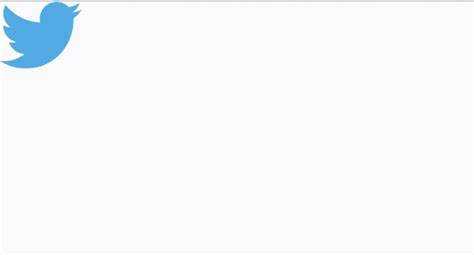
Для создания сложных анимаций SVG при наведении с использованием CSS важно освоить работу с keyframes. Это позволяет задавать точные временные интервалы и контролировать изменения различных свойств в процессе анимации. Ключевое преимущество использования keyframes заключается в возможности плавно менять не только основные параметры (цвет, размер), но и более сложные трансформации, такие как вращение, деформация и перемещение.
Чтобы задать анимацию для SVG-элемента при наведении, необходимо использовать псевдокласс :hover, комбинированный с ключевыми кадрами. Рассмотрим пример, в котором при наведении на элемент SVG, его части постепенно меняют форму и цвет:
@keyframes complexAnimation {
0% {
transform: scale(1);
fill: #000;
}
50% {
transform: scale(1.2) rotate(45deg);
fill: #ff6347;
}
100% {
transform: scale(1) rotate(0deg);
fill: #000;
}
}
.svg-element:hover {
animation: complexAnimation 1s ease-in-out infinite;
}
В данном примере ключевые кадры определяют следующие действия: на старте анимации элемент имеет исходный размер и цвет, на середине он увеличивается в размере и поворачивается на 45 градусов, а затем возвращается в исходное состояние. Анимация повторяется бесконечно, создавая эффект динамичного взаимодействия с элементом при наведении.
При создании более сложных анимаций стоит учитывать время на выполнение каждого ключевого кадра и использовать различные функции временных интерполяций для более плавных переходов, такие как ease-in-out. Также важно правильно подбирать длительность анимации – она должна быть достаточно быстрой, чтобы удерживать внимание пользователя, но не слишком быстрой, чтобы не вызывать дискомфорт.
Если вам нужно анимировать несколько частей SVG одновременно, можно использовать разные ключевые кадры для каждого элемента, комбинируя их в единую анимацию, создавая тем самым многослойные анимации. Например, элементы внутри одного SVG-файла могут анимироваться с разной задержкой, что создаст эффект более сложной и многомерной анимации.
Важно помнить, что использование ключевых кадров в анимациях SVG позволяет не только изменить визуальные характеристики, но и добавить динамику взаимодействия с пользователем. Чем точнее и разнообразнее настроены keyframes, тем интереснее и привлекательнее будут анимации.
Оптимизация производительности анимации SVG на странице
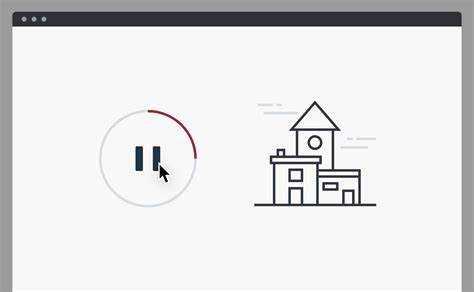
Анимации SVG могут значительно улучшить визуальное восприятие сайта, но их неправильное использование может привести к снижению производительности. Для оптимизации анимации SVG важно учитывать несколько ключевых аспектов.
- Использование только необходимых элементов: Если анимация затрагивает лишь часть SVG, избегайте анимации всего изображения. Лучше анимировать конкретные элементы, такие как отдельные пути или группы элементов, чтобы минимизировать нагрузку.
- Использование свойства
transformвместо изменения свойствwidthиheight: Свойства трансформации, такие какscaleиrotate, выполняются графическим процессором и работают быстрее, чем манипуляции размерами объектов. - Минимизация количества анимаций: Анимация каждого элемента SVG в отдельности требует дополнительных вычислительных ресурсов. Ограничьте количество параллельных анимаций, объединяя эффекты или делая их последовательными.
- Использование
will-change: Это свойство помогает браузеру заранее подготовить элементы к анимации, улучшая их производительность. Однако злоупотреблять этим свойством не стоит, так как оно может увеличить потребление памяти. - Применение
requestAnimationFrameдля плавных анимаций: Для более точного контроля над временными интервалами анимации используйтеrequestAnimationFrame, который синхронизирует анимацию с частотой обновления экрана, снижая нагрузку на процессор и повышая плавность. - Преобразование сложных SVG в спрайты: Если SVG изображение используется несколько раз на странице, преобразование его в спрайт может значительно уменьшить количество рендеринга. Это позволяет браузеру работать с одним файлом вместо нескольких.
- Использование
SMILилиCSSдля анимаций: В некоторых случаях использование SMIL-аниматоров (синтаксис анимаций SVG) может быть более эффективным, чем CSS-аниматоры, так как SMIL использует меньшие ресурсы на сервере. - Оптимизация размера файла SVG: Перед тем как включить SVG в проект, убедитесь, что он оптимизирован. Удаление ненужных метаданных, пробелов и комментариев может значительно снизить его размер и улучшить скорость загрузки страницы.
- Использование современных форматов SVG: В случае сложных SVG-изображений рассмотрите возможность использования более компактных форматов, таких как
SVGZ, сжатая версия SVG, что помогает уменьшить время загрузки и потребление памяти.
Следуя этим рекомендациям, вы сможете значительно повысить производительность анимации SVG, улучшив пользовательский опыт без ущерба для визуального восприятия страницы.
Решение проблем с совместимостью анимации SVG в различных браузерах
Анимация SVG с использованием CSS может вызвать проблемы с совместимостью в разных браузерах, особенно когда речь идет о старых версиях. Несмотря на поддержку SVG-анимирования в современных браузерах, важно учитывать некоторые нюансы для корректного отображения.
Первая проблема – это поддержка анимации через CSS. Хотя такие браузеры, как Chrome, Firefox и Safari, поддерживают большинство свойств CSS для анимации SVG, Internet Explorer и старые версии Edge имеют ограничения. Например, для анимации свойства `stroke-dasharray` и `stroke-dashoffset` в этих браузерах требуется использование JavaScript, так как CSS-анимирование этих свойств не поддерживается.
Второй момент – это префиксы для старых браузеров. В некоторых случаях необходимо добавить в CSS префиксы для свойств анимации, таких как `-webkit-`, `-moz-` и `-ms-`, чтобы гарантировать корректное отображение анимаций в более старых версиях браузеров. Например, для Chrome или Safari старых версий может потребоваться использование префикса `-webkit-` для свойств, связанных с анимацией.
Также стоит учитывать поддержку SVG-фильтров. Многие браузеры поддерживают фильтры SVG (например, размытие или тени), но это может вызвать проблемы в Internet Explorer, где фильтры не поддерживаются так же эффективно, как в других браузерах. В таких случаях полезно использовать полифиллы или JavaScript-библиотеки для обеспечения корректной работы фильтров.
Не все браузеры корректно обрабатывают анимации с использованием свойств `transform` и `opacity`. Для некоторых браузеров, таких как старые версии Firefox, необходимо явно указать, что анимация должна быть применена к элементу через тег `
Также стоит обратить внимание на проблемы с производительностью. В случае сложных анимаций в SVG может возникнуть лаг в браузерах, не поддерживающих аппаратное ускорение. Для таких ситуаций рекомендуется использовать небольшие и оптимизированные изображения SVG, а также минимизировать количество элементов, подлежащих анимации.
Для проверки совместимости стоит использовать онлайн-инструменты, такие как Can I Use, чтобы узнать, какие браузеры поддерживают необходимые свойства анимации. Также полезно тестировать анимации на реальных устройствах, а не полагаться исключительно на эмуляторы.
Для максимально широкой поддержки стоит также использовать фоллбеки, такие как статичные изображения или простые CSS-анимированные элементы, которые могут заменить анимацию SVG в браузерах, не поддерживающих её.
Вопрос-ответ:
Что такое анимация SVG и как она работает при наведении с помощью CSS?
Анимация SVG — это процесс изменения визуальных характеристик графического элемента в формате SVG (Scalable Vector Graphics) с использованием стилей и эффектов. При использовании CSS можно добавить различные анимации к элементам SVG, например, изменение цвета, размера, положения и прозрачности. Анимация при наведении активируется через псевдокласс :hover, который позволяет изменять свойства элементов SVG, когда пользователь наводит на них курсор. CSS-анимирование помогает создать интерактивные и визуально привлекательные элементы на веб-страницах.
Есть ли ограничения на использование анимации SVG в разных браузерах?
Анимация SVG с помощью CSS поддерживается в большинстве современных браузеров, таких как Chrome, Firefox, Safari и Edge. Однако стоит помнить, что старые версии некоторых браузеров могут не поддерживать все функции, особенно связанные с анимацией через CSS (например, анимация свойства `stroke-dasharray` может не работать в старых версиях Internet Explorer). Чтобы обеспечить совместимость с более старыми браузерами, рекомендуется использовать префиксы для свойств CSS или дополнительные полифиллы. Также стоит проверять совместимость конкретных версий браузеров с используемыми анимациями через специальные ресурсы, такие как Can I Use.
Что такое анимация SVG при наведении и как она работает с помощью CSS?
Анимация SVG при наведении позволяет добавить динамичность графическим элементам на веб-странице. При помощи CSS можно изменять свойства SVG, такие как цвет, форма или размеры, когда пользователь наводит курсор на элемент. Это достигается с помощью псевдокласса :hover в CSS. Например, можно изменить цвет контура или анимацию преобразования, чтобы создать эффект «реагирования» на взаимодействие с пользователем. Такой подход помогает улучшить визуальный отклик и сделать интерфейс более интерактивным.






